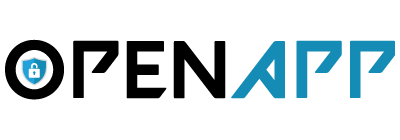Anúncios
No mundo digital de hoje, onde a privacidade e a segurança de dados são de suma importância, é crucial conhecer as ferramentas e recursos disponíveis para proteger nossas informações pessoais.
Anúncios
No caso dos usuários de Windows 10 e 11, há várias maneiras simples, mas eficazes, de garantir que suas informações permaneçam privadas, especialmente quando compartilham o computador com outras pessoas.
Neste artigo, vamos explorar quatro métodos nativos do sistema operacional que ajudam a manter seus dados seguros e sua privacidade intacta.
Anúncios

1. O Atalho “Win” + “L”: Bloqueio Rápido e Eficiente
A combinação das teclas “Win” + “L” é um dos truques mais simples e eficientes para a segurança do seu computador. Com apenas um toque, essa ação bloqueia instantaneamente o sistema operacional, exigindo uma senha para reativar o acesso. Este método é ideal para situações em que você precisa se afastar rapidamente do seu PC, garantindo que ninguém mais possa acessar seus arquivos ou informações pessoais na sua ausência.
2. A Segurança Adicional do “Ctrl” + “Alt” + “Del”
Além do bloqueio rápido com “Win” + “L”, existe outro atalho valioso: “Ctrl” + “Alt” + “Del”. Esta combinação de teclas oferece uma camada adicional de segurança, levando você diretamente para a tela de segurança do Windows. Aqui, você pode não apenas bloquear o computador, mas também trocar de usuário, modificar senhas ou acessar o gerenciador de tarefas. Esta opção é especialmente útil para aqueles que buscam mais controle e opções de segurança.
3. Utilizando o Botão Iniciar para Bloqueio
O botão Iniciar do Windows oferece um método mais tradicional e intuitivo para bloquear seu sistema. Clicando nele e selecionando sua foto de usuário, você encontra a opção “Bloquear”. Esta ação é particularmente útil para usuários que, por alguma razão, não podem utilizar o teclado e dependem exclusivamente do mouse. Assim que selecionada, a tela de bloqueio é ativada, e o acesso só é possível mediante a inserção da senha.
4. Configurando a Proteção de Tela para Maior Segurança
Para aqueles que preferem um método automático de bloqueio, a configuração da proteção de tela no Windows é a solução ideal. Acessando o painel de controle e procurando por “Proteção de tela”, você pode ativar a opção “Ao reiniciar, exibir tela de logon”. Além disso, é possível definir o tempo que o sistema deve esperar antes de ativar o bloqueio automático. Esta opção é excelente para garantir que o computador seja bloqueado mesmo quando esquecido desbloqueado por um tempo.
Veja Também:
5. Gerenciamento de Contas de Usuário
Para aprimorar a segurança e privacidade no Windows 10 e 11, é essencial gerenciar adequadamente as contas de usuário. Criar contas separadas para cada usuário do PC pode ajudar a manter seus arquivos e informações pessoais seguros. Ao configurar contas com diferentes níveis de acesso, você garante que os usuários só tenham acesso às informações e recursos que precisam. Isso é particularmente útil em ambientes familiares ou de trabalho, onde a segregação de dados é fundamental.
6. Atualizações de Segurança Constantes
Manter seu sistema operacional atualizado é crucial para a segurança e privacidade. A Microsoft frequentemente lança atualizações para o Windows 10 e 11, que incluem correções de segurança e melhorias de privacidade. Ao habilitar atualizações automáticas, você garante que seu sistema esteja sempre protegido contra as mais recentes ameaças virtuais e vulnerabilidades.
7. Utilização de Software Antivírus e Anti-Malware
A instalação de um software antivírus e anti-malware confiável complementa as medidas de segurança do Windows. Esses programas protegem seu computador contra software malicioso que pode tentar roubar suas informações pessoais ou danificar seus dados. Embora o Windows venha com o Windows Defender, considerar soluções de terceiros pode oferecer proteção adicional, principalmente se você frequentemente realiza downloads da internet ou acessa sites de risco.
8. Criptografia de Disco com BitLocker
Para uma camada extra de segurança, especialmente para usuários que lidam com informações altamente sensíveis, a criptografia de disco inteiro com o BitLocker é uma ferramenta valiosa. Disponível nas versões Pro e Enterprise do Windows 10 e 11, o BitLocker criptografa todo o disco, tornando os dados inacessíveis sem a senha correta ou chave de recuperação. Isso é especialmente útil para proteger dados em caso de roubo ou perda do dispositivo.
9. Configurações de Privacidade Personalizadas
O Windows 10 e 11 permitem uma personalização detalhada das configurações de privacidade. Isso inclui a capacidade de controlar quais dados são compartilhados com a Microsoft e como suas informações pessoais são usadas. Acessando as configurações de privacidade, você pode ajustar preferências para publicidade, fala, inking, localização e compartilhamento de dados de diagnóstico. Esta personalização ajuda a manter um equilíbrio entre funcionalidade e privacidade.
10. Uso Consciente e Educação Digital
Por fim, é importante ressaltar o papel da conscientização e educação digital na proteção da privacidade. Entender os riscos de segurança online, praticar hábitos seguros de navegação e estar ciente das táticas comuns de phishing e engenharia social são fundamentais. A segurança e privacidade no Windows não dependem apenas das ferramentas e configurações, mas também do comportamento do usuário.
Conclusão
Estas dicas abrangem uma variedade de estratégias para melhorar a segurança e privacidade no Windows 10 e 11. Desde atalhos de teclado até configurações avançadas de segurança, o sistema operacional oferece várias camadas de proteção. Além disso, a conscientização e educação contínua sobre práticas seguras de computação são essenciais para manter seus dados protegidos. Com a implementação dessas medidas, os usuários do Windows podem desfrutar de uma experiência mais segura e privativa.